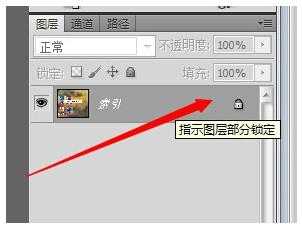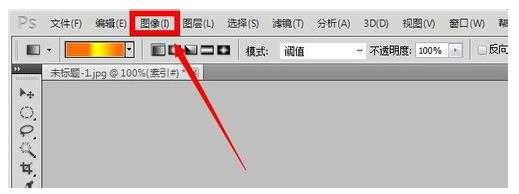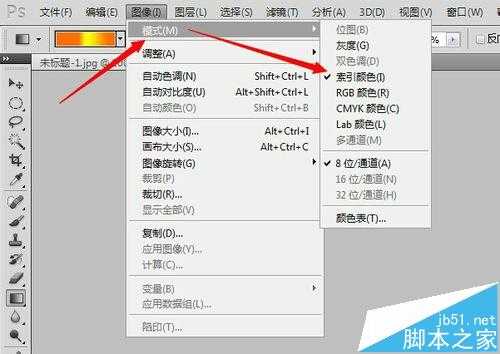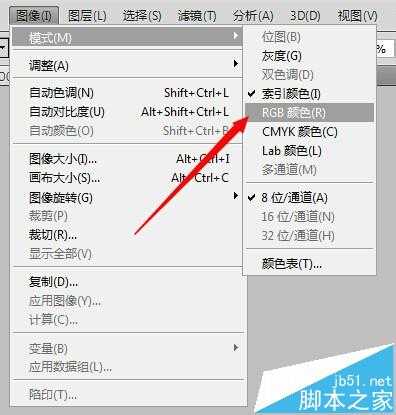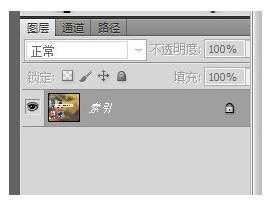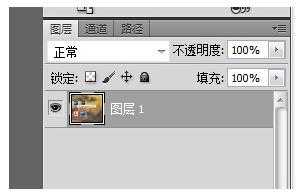白云岛资源网 Design By www.pvray.com
有时候我们需要使用PS来编辑图片,可是用PS打开之后才开始图片本来就编辑不了。这个原因有可能是图片被锁定,只需要简单的解锁便可以对图片进行操作。PS中如何解锁图片呢?下面让我们一起进入教程‘ps怎么解锁图片吧。
- 软件名称:
- Adobe Photoshop 8.0 中文完整绿色版
- 软件大小:
- 150.1MB
- 更新时间:
- 2015-11-04立即下载
1、把需要解锁的图片拉到PS中,或者用PS直接打开。如下图所示:
2、大家看一下图片已经被锁定,锁定的图片我们只有解锁之后才可以对其编辑,下面将进入解锁阶段。
3、在导航栏中有个‘图像’,因为是对图像编辑,所以在图像中,其他操作也可以类推。
4、选择第一个‘模式’,在点击模式开后大家都有看到‘索引颜色’上打了个勾,这个就是锁定图片的操作。只需要更改一下颜色就可以对图片进行操作了。
5、把索引改成RGB颜色,这个一开始默认都是RGB,其他颜色小编没有去深究,感兴趣的自己研究一下。
6、改好之后索引变成图层了,可以对其进行编辑,修改。下面是两张对比图,改模式之前和之后的。有着鲜明的对比。
相关推荐:
PS中怎么快速隐藏所有的图层?
ps怎么将画在纸上的画复制到图层中?
ps图层不能编辑怎么办? ps图层锁定的三种解锁方法
白云岛资源网 Design By www.pvray.com
广告合作:本站广告合作请联系QQ:858582 申请时备注:广告合作(否则不回)
免责声明:本站资源来自互联网收集,仅供用于学习和交流,请遵循相关法律法规,本站一切资源不代表本站立场,如有侵权、后门、不妥请联系本站删除!
免责声明:本站资源来自互联网收集,仅供用于学习和交流,请遵循相关法律法规,本站一切资源不代表本站立场,如有侵权、后门、不妥请联系本站删除!
白云岛资源网 Design By www.pvray.com
暂无评论...